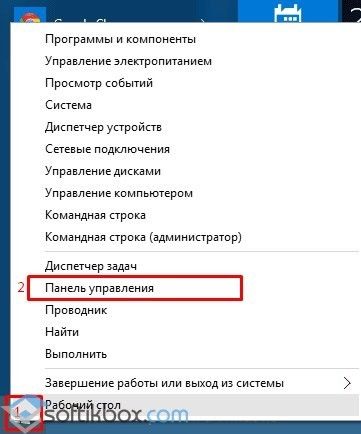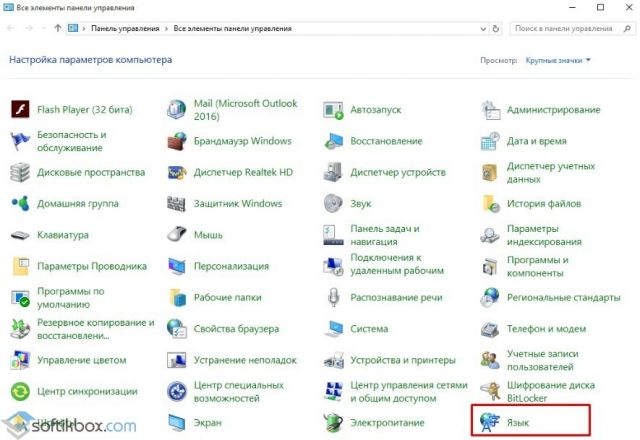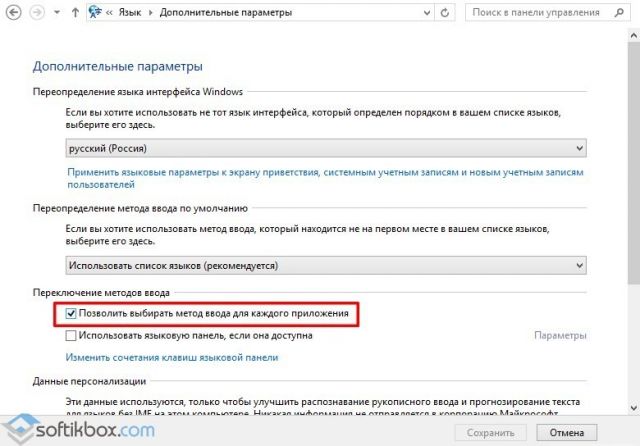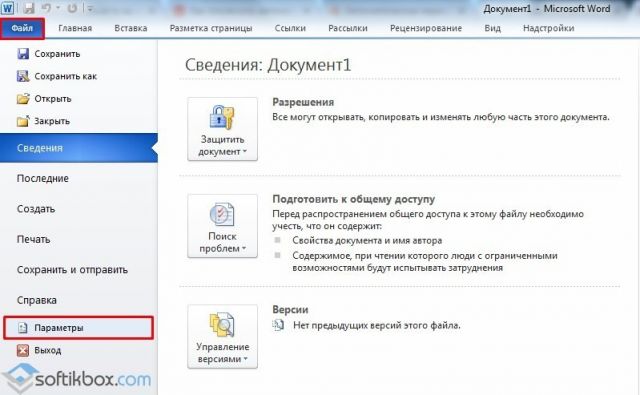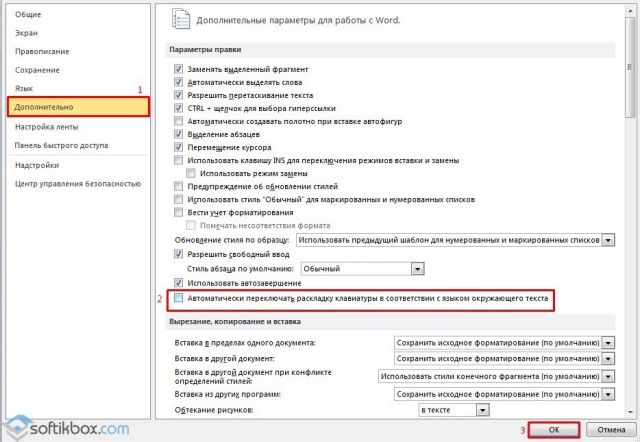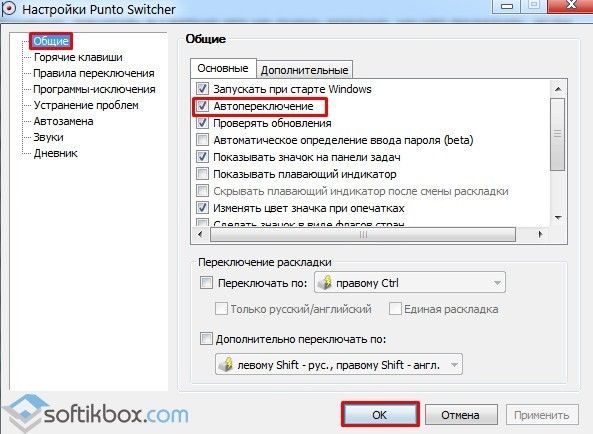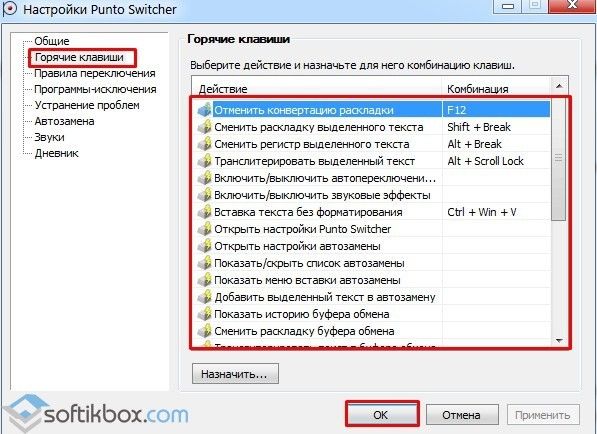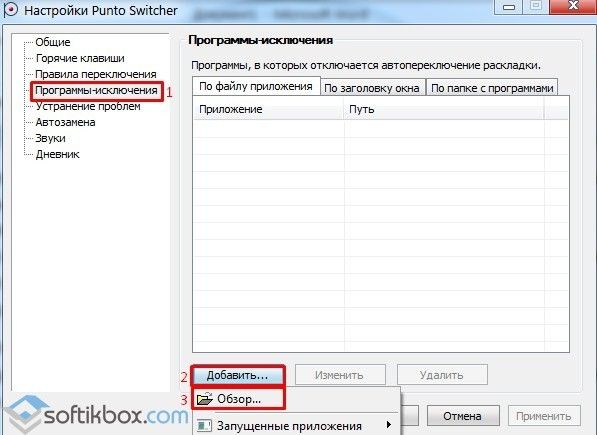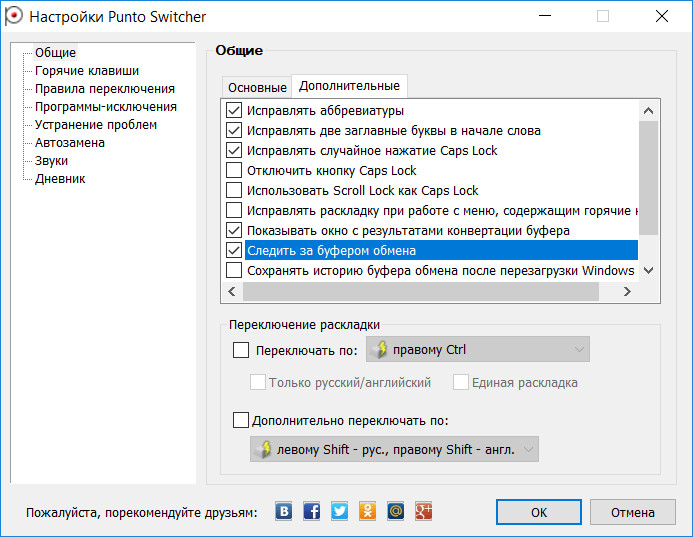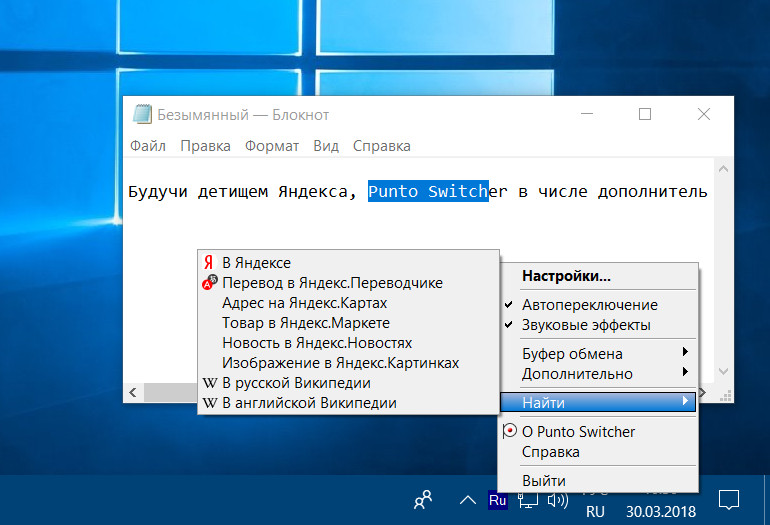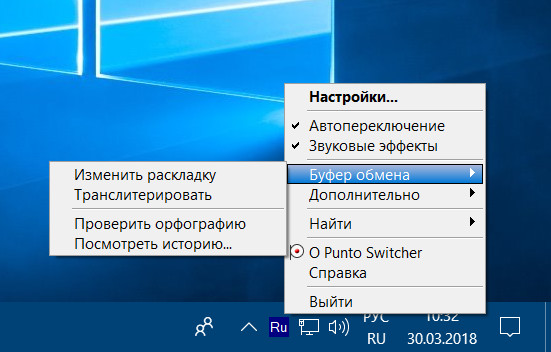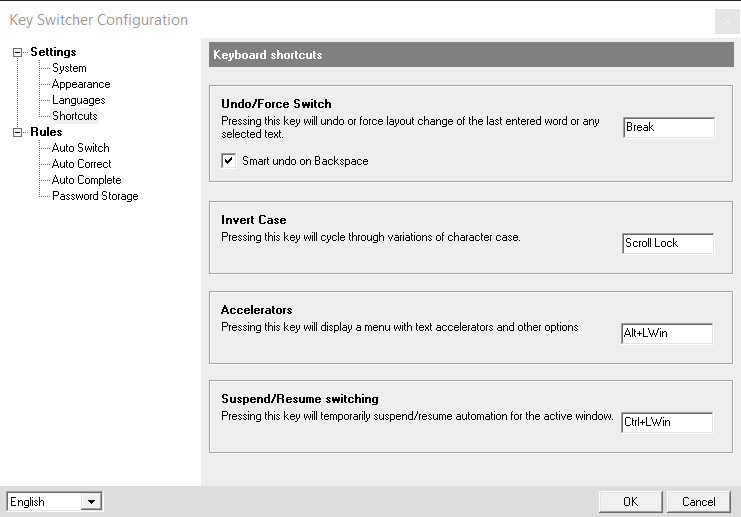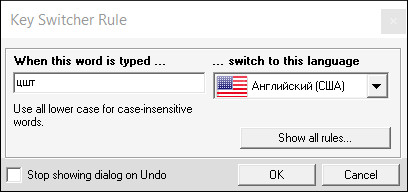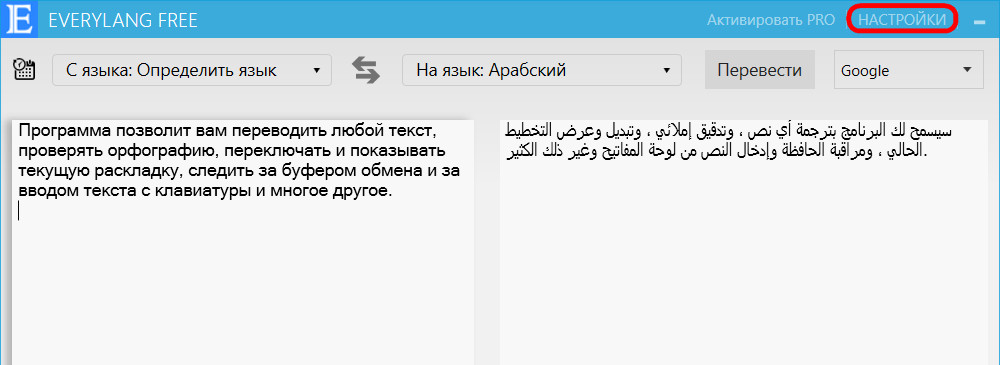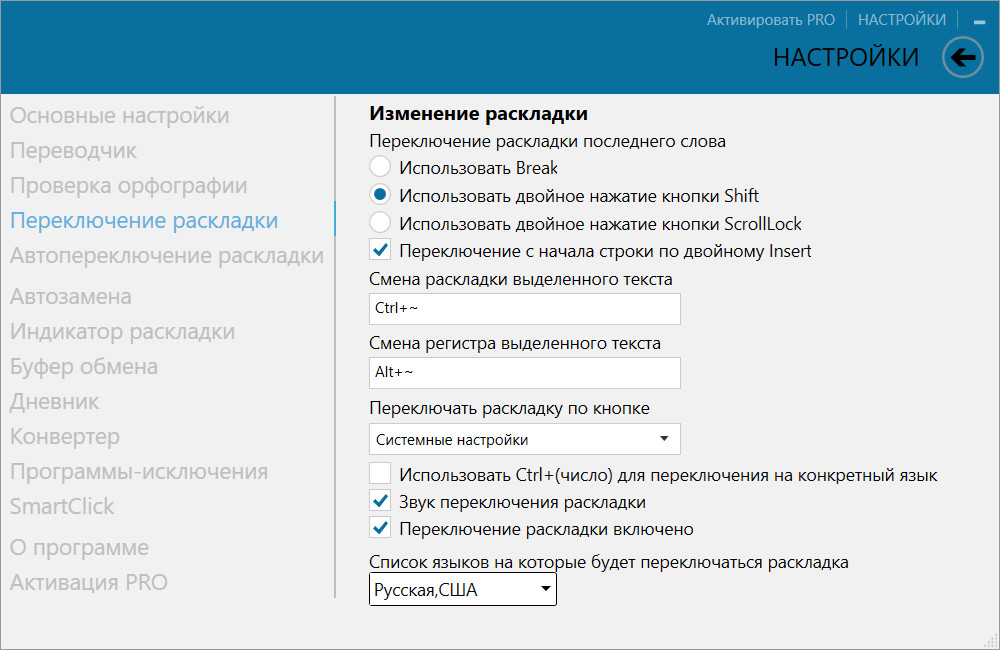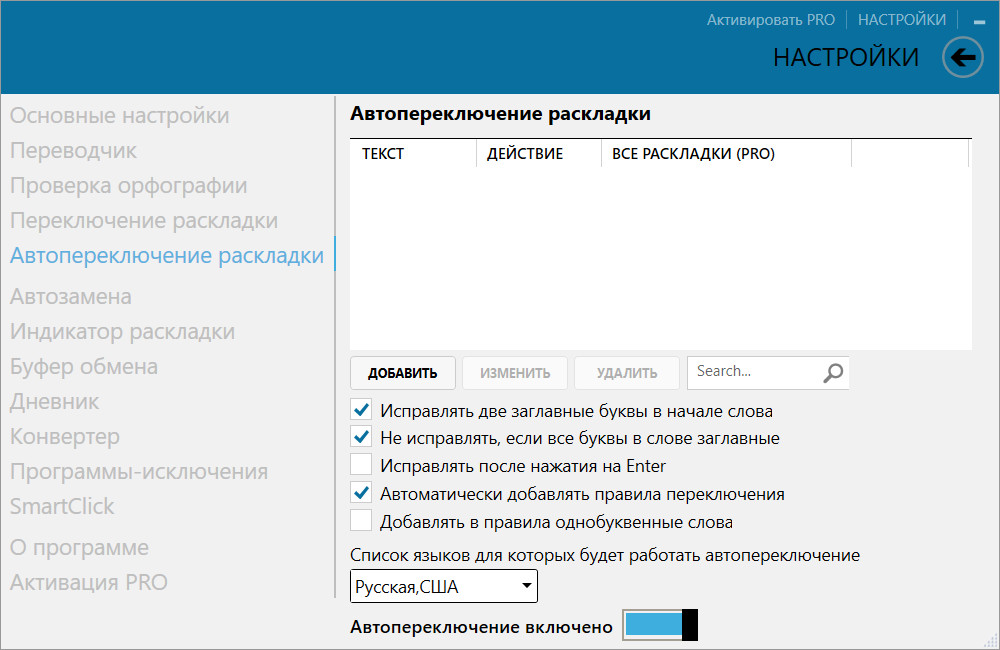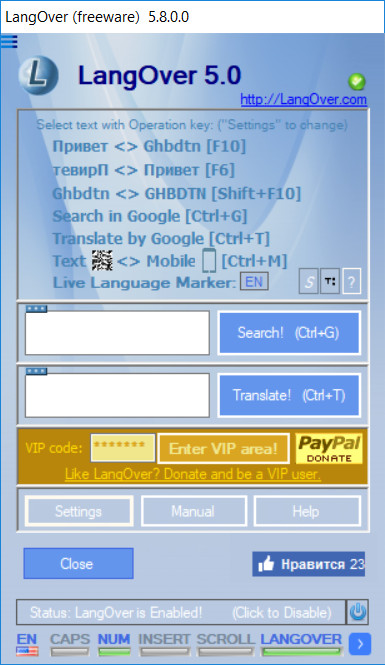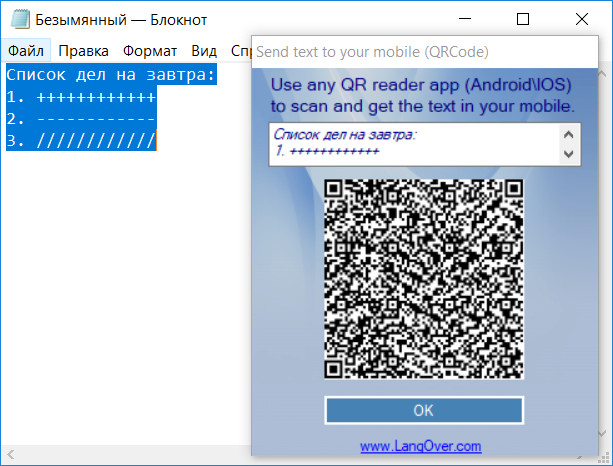При работе за компьютером многим из нас приходится набирать текст на клавиатуре: будь то простой ответ в соц. сетях, или подготовка какого-нибудь документа. И довольно часто у нас происходят различные опечатки из-за того, что не успели вовремя переключить раскладку клавиатуры…
Кстати, подсчитано, что за 1 год работы за ПК на переключение раскладки и правки текста (из-за этого) — у среднестатистического пользователя (который работает с текстом) тратится порядка нескольких дней! 😒
Согласитесь, что установка утилиты, которая сама будет делать за вас эту работу — существенно сэкономит вам время (наверное, именно поэтому они так популярны в последнее время).
В этой статье остановлюсь на лучших продуктах из этой категории программ (думаю, свой выбор смогут сделать большинство пользователей 👌).
*
Содержание статьи📎
- 1 Утилиты для автоматического переключения раскладки
- 1.1 Caramba Switcher
- 1.2 Punto Switcher
- 1.3 Keyboard Ninja
- 1.4 Key Switcher
- 1.5 Arum Switcher
→ Задать вопрос | дополнить
Утилиты для автоматического переключения раскладки
Caramba Switcher
Официальный сайт: https://caramba-switcher.com/
Caramba Switcher работает!
Принципиально новая утилита для авто-раскладки клавиатуры (кстати, от создателя легендарной Punto Switcher). Распространяется бесплатно. Приятно удивляет, что в ней реализованы механизмы, которых не было никогда в подобных утилитах до этого.
Например, чего только стоит ее «само-обучаемость»: чем больше вы с ней будете работать, тем больше она запомнит какие слова вы используете и в каком написании…
Особенности:
- утилита автоматически определяет с каким текстом вы работаете и подстраивается под него (т.е. не будет никаких лишних переключений и ошибочных переводов слов);
- поддержка русского, английского, немецкого языков;
- утилита работает из «коробки»: ненужно ничего настраивать;
- когда вы запускаете игры: она автоматически выключается (чтобы не мешать игровому процессу);
- автоматическое обучение программы: чем больше вы с ней работаете, тем она больше запоминает о вас. Вам теперь ненужно вручную создавать какие-то не было бы правила — Caramba Switcher запомнит написание ваших слов автоматически!
- нет подвисаний при переводе слова с одной раскладки на другую (как это бывало в том же Punto Switcher).
- утилита бесплатна, поддерживается всеми новыми ОС Windows 7, 8, 10, 11.
*
Punto Switcher
Официальный сайт: https://yandex.ru/soft/punto/
Окно настроек Punto Switcher
Одна из самых популярных (* думаю, со временем Caramba Switcher может потеснить ее) утилит для автоматического переключения раскладки. Работает быстро, переключает прямо во время набора (можно сказать на лету). Отмечу, что Punto Switcher помимо своей основной работы, часто исправляет мелкие ошибки и опечатки.
Особенности:
- переключает раскладку и правит слово автоматически на лету;
- исправляет ошибки: убирает заглавные буквы (или ставит их, где они нужны), исправляет грубые опечатки, удаляет лишние пробелы и пр.;
- в программе можно создавать различные правила для переключения: любые малораспространенные слова можете вписать в правило, чтобы Punto Switcher знала о них и не мешала вам их печатать;
- есть список исключения: если вы не хотите, чтобы в каких-то программах Punto Switcher работала — просто добавьте их в этот список (удобно с играми);
- можно настроить «горячие» клавиши;
- есть возможность записывать в отдельный «архив» все нажатия пользователя;
- поддержка всех современных ОС Windows 7, 8, 10, 11.
*
Keyboard Ninja
Официальный сайт: http://www.keyboard-ninja.com/
Загрузить можно также с www.biblsoft.com
Keyboard Ninja — скрин окна настроек
Очень небольшая программа (меньше 2 Мб), которая следит за набираемым вами текстом. Если вы делаете ошибки, опечатки, набираете слово не в той раскладке — она «подчищает» за вами, вовремя исправив и переключив раскладку. Очень удобно для тех, кто работает с большими объемами текстовой информации.
Кстати, утилита поддерживает даже достаточно старые ОС (взять ту же Windows 2000…).
Особенности:
- поддерживает несколько самых популярных языков: русский, английский, французский, немецкий, украинский, испанский, итальянский.
- автоматически переключает раскладку, когда вы забыли про нее и начали набирать слово на другом языке;
- автоматически исправляет ошибки, опечатки (только самые грубые!);
- утилита бесплатна для домашнего использования;
- очень гибкие настройки: можно указать горячие клавиши, создать правила и т.д. (см. скрин выше с окном параметров).
- совместима с Windows 2000, XP, Vista, 7 (с Windows 10 могут наблюдаться проблемы…).
*
Key Switcher
Официальный сайт: http://www.keyswitcher.com/
Загрузить можно еще и с Софт-портала: https://www.softportal.com/software-36851-key-switcher.html
Важно: в Windows 10 — работает не стабильно!
Key Switcher — окно настроек правил исправления
Компактная утилита, предназначенная для упрощения работы с набираемым текстом: вовремя подправит опечатки, переключит раскладку (о чем может извещать вас), исправит регистр букв и пр. Что подкупает — это поддержка аж 24 языков (согласитесь, этого нет ни в одном другом аналоге).
Кстати, если вы часто и много общаетесь в соц. сетях, чатах, форумах — программа может помочь с частыми набираемыми фразами (см. скрин выше — просто оперируйте умело шаблонами!).
Особенности:
- поддерживает 24 языка: русский, украинский, белорусский, английский, немецкий, испанский и т.д.;
- переключение раскладки происходит в авто-режиме (не нужно постоянно нажимать Alt+Shift);
- исправляет ошибки при наборе: лишние заглавные буквы, популярные опечатки, следит за регистром букв;
- есть возможность быстро конвертировать выделенный текст (например, можно в 1-2 клика перевести на нормальный лад текст, набранный не в той раскладке);
- есть отмена авто-переключения по клавише Backspace;
- гибкие настройки утилиты: горячие клавиши, шаблоны текста для переключения, внешний вид и пр.;
- поддержка Windows XP, 7, 8.
*
Arum Switcher
Сайт: http://www.arumswitcher.com/
Arum Switcher — настройка программы
У этой программы нет «автоматики», но зато она может по клику на выбранную вами клавишу, исправлять текст любого объема, набранного не в той раскладке. Например, написали вы «Ghbdtn», затем увидели, что ошиблись и кликнули по сочетанию Ctrl+Win [это по умолчанию] — появилось «Привет». Удобно?!
Особенности:
- поддержка огромного числа языков (кроме иероглифов);
- возможность менять и исправлять регистры букв;
- программа сможет отредактировать текст, даже если при его наборе несколько раз менялась раскладка (и каждый раз неправильно);
- возможность настройки иконки, звукового сопровождения, горячих клавиш и др.;
- исправляет знаки вопроса, крякозабры и пр. символы, которые часто появляются в буфере при работе с текстом раной кодировки;
- поддержка Windows XP, 7, 8, 10.
*
Думаю, представленного хватит, чтобы ускорить вашу печатную работу!
Дополнения приветствуются…
Всего доброго!
👋
Первая публикация: 21.08.2018
Корректировка: 24.08.2023


Punto Switcher
для Windows
Punto Switcher — программа для автоматического переключения раскладки клавиатуры. Иногда вы забываете переключить раскладку с русской на английскую и получаете, например, «Цштвщцы» вместо «Windows» и, наоборот, не переключив раскладку клавиатуры с английского на русский, вы получаете «Hjccbz» вместо «Россия».
Теперь о переключателе клавиатуры можно просто забыть, переключение будет производиться автоматически. Для того, чтобы определить невозможные сочетания, используется словарь из нескольких миллионов слов.
Кроме того, программа поддается обучению, если он «ошибается» вы можете пополнить его словарь своими сочетаниями.
- Punto Switcher для macOS
Что нового в Punto Switcher 4.4.4.489?
Дневник:
- Добавили еще один пункт настроек, позволяющий включить либо отключить сохранение данных из буфера обмена в программах-исключениях
- Стабилизировали работу Дневника
- Вернули возможность ставить пароль на дневник и корректно работаем с ним
Социальные сети:
- Теперь поделиться опытом использования Punto можно через Google+ и Одноклассники
Программы-исключения:
- Усовершенствовали добавление программы по заголовку
MS Office:
- Усовершенствовали работу с Office2013 и Office2016 на Win7x32
- Починили плавающий индикатор
- Теперь он исчезает сам, через несколько секунд после окончания ввода, если включена соответствующая настройка
Горячие клавиши:
- Убрали из горячих клавиш использование кнопки Win (из-за обновления Win10 до 1709)
Обновили справку по программе
Починили совместимость с редкими, но важными программами (GitGUI, Atom)
ТОП-сегодня раздела «Перекодировщики»

Key Switcher — удобная программа, предназначенная для автоматического переключения раскладки…
Штирлиц 4.01
Штирлиц — Программа расшифровывает русские тексты, написанные в различных русских…

Keyboard Ninja — это маленькая программка, которая отслеживает нажатия клавиш и автоматически…
Отзывы о программе Punto Switcher
Юрий про Punto Switcher 4.4.4.489 [26-05-2023]
В Windows 10 после автозамены при нажатии на пробел появляется окно с текстом out of memory версия 4.4.4
3 | 3 | Ответить
Kurantey про Punto Switcher 4.4.4.489 [02-05-2023]
У меня была проблем с Punto Switcher, тупил- либо исправлял неправильно, либо вообще не исправлял. Запарился искать в чем проблема, уже на другие раскладчики переходил, но там не то, Punto Switcher лучший в своем деле. Связан она оказывается была с NOD32 интернет секьюрити. Просто нужно было отключить защиту клавы в защите банковской карты и все.
3 | 3 | Ответить
Антон про Punto Switcher 4.4.4.489 [23-06-2022]
Под Windows 10 есть проблема на нескольких машинах. При автоматическом переключении с английского на русский в середине слова вставляет лишнюю букву. Если наоборот (например, в поле ввода браузера), с русского на английский, то вначале оставляет первую русскую букву, а потом полностью английское слово/адрес. Если слово короткое, то появляется лишний пробел между словами. Писал в техподдержку, они, конечно, в отказ.
Единственное, с чем связываю такое поведение Punto — я исправлял запятую на цифровой клавиатуре на точку с помощью стандартного средства microsoft keyboard layout creator. Т.е. Punto надёжно конфликтует с MKLC. И это жутко бесит, а кроме того, делает бессмысленным использование Punto, т.к. что исправлять опечатки, возвращаясь к месту ошибки — дольше, чем вручную переключать регистр.
Кто-то сталкивался с подобным?
10 | 12 | Ответить
Яна Кохнюк в ответ Антон про Punto Switcher 4.4.4.489 [29-05-2023]
Да, в последнее время, Punto стал плохо работать — действительно добавляет лишние буквы или пообелы
3 | 2 | Ответить
imperialregent про Punto Switcher 4.4.3.407 [16-01-2022]
Народ, там ниже будет ссылка на скачивание программы со стороннего сайта — https://punto-switcher.su. Ни в коем случае это не делайте. Сидит троян, определяемый всеми антивирусниками. Да ребята и так палятся: выложена, якобы, версия 4.4.5. Ничего так, что такой версии не существует даже на официальном сайте? Это типичная замануха со стороны мошенников — указывать типа самые новейшие версии. Теперь рассказываю про троян, что он делает. Известно, что Пунто — кейлоггер, следит за всеми нажатиями ваших клавиш, включая ввод логинов и паролей. Троянец отсылает все это дело куда-то в интернет, проверено. Если админ это читает — удалите пожалуйста пост пользователя Александра от 30-06-2019.
9 | 11 | Ответить
vacvvm про Punto Switcher 4.4.3.407 [04-03-2020]
Я пользуюсь постоянно, но не в автоматическом режиме, так удобнее, иначе он реагирует на опечатки, пароли и т.д.
Также удобен конвертер заглавных букв.
Пожалуйста, добавьте больше полезных функций, например конвертер арабских цифр в римские по горячей клавише.
4 | 17 | Ответить
15.10.2017
Просмотров: 122926
Первое, что запоминает человек, став пользователем ПК, это сочетание клавиш Alt + Shift или Ctrl + Shift. Оно отвечает за смену раскладки клавиатуры, а точнее – смену языка ввода. Иногда, забыв о текущей настройке, пользователь что-то пишет и пишет, а затем, посмотрев на монитор, впадает в отчаяние. Весь текст напоминает собою набор букв, которые необходимо удалять и набирать заново. Чтобы подобного рода недоразумение не мешало пользователю Windows 10 (и более ранних сборок Windows) работать с текстовыми редакторами, разработчики некоторого ПО предоставили возможность автоматически переключать язык на тот, который уже использовался. Порой такая забота об удобстве вызывает путаницу и пользователь не знает, как отключить автоматическое переключение языка в Windows 10 и одновременно печатать и на русском, и на английском.
Содержание:
- Отключаем автопереключение в программах и настройках Windows 10
- Программный способ отключения автопереключения языка ввода
Отключаем автопереключение в программах и настройках Windows 10
Разработчики Windows 10 предоставили пользователю возможность выбирать, как системе вести себя с языком ввода текста в том или ином приложении. К сожалению, не все текстовые редакторы поддерживают автопереключение языка. Однако в настройках метода ввода самой операционной системы можно указать необходимость запоминать для каждого приложения нужный язык. Для этого стоит выполнить следующие манипуляции:
- Нажимаем правой кнопкой мыши на значке «Пуск» и выбираем «Панель управления».
- Появится новое окно. Выбираем раздел «Язык».
- Появится окно с языковыми настройками. Нажимаем на ссылку «Дополнительные параметры». Здесь ставим отметку «Позволять выбирать метод ввода для каждого приложения», если хотите включить автопереключение языка или снимаете отметку для деактивации функции.
После внесения изменений в данном разделе Панели управления, автопереключение языка можно выключить или включить в определенной программе. Рассмотрим пример на программе Word, так именно ею больше всего пользуются владельцы ПК с Windows 10.
- Открываем Microsoft Word. Нажимаем «Файл», «Параметры».
- Появится небольшое окно. В меню слева выбираем «Дополнительно» и ставим или снимаем отметку (в зависимости от цели) с пункта «Автоматически переключать раскладку клавиатуры в соответствии с языком окружающего текста».
- Сохраняем изменения. Теперь, автопереключение не будет работать и вы сможете менять язык ввода самостоятельно (или наоборот).
Важно отметить, что только в редакторах, которые позволяют создавать текстовые документы, можно включить или отключить автосохранение языка. В других программах этого сделать невозможно.
Программный способ отключения автопереключения языка ввода
Включить автоматическое переключение языка при вводе текста или отключить его можно с помощью программы Punto Switcher. Эта программа будет следить за набором текста и, при необходимости, поменяет язык ввода. При этом, важно отметить, что программа переключает язык не только в текстовых редакторах, но и в играх, программах и самой Windows. Настроить её можно следующим образом.
Устанавливаем программу. Запускаем её на своем ПК. Вызываем настройки. Выбираем «Общие» и указываем, когда и как менять раскладку на клавиатуре.
Перейдя в раздел «Горячие клавиши» можно настроить управление переключением языка. Достаточно, двойным кликом выбрать параметр и задать ему комбинацию клавиш.
Если же вы не хотите, чтобы в какой-то программе срабатывало автоматическое переключение языка, стоит выбрать раздел «Программы-исключения» и добавить софт, в котором автопереключение раскладки будет отключено.
Таким образом, используя такую маловесную программу, автопереключение языка в Windows 10 и установленных программах можно включить или выключить. Главное, правильно задать нужные параметры.
Забываете менять язык при наборе текста на компьютере? Изложив на пике ментальной активности свои мысли в структурированную письменную речь, вдруг замечаете, что в окне редактора отображается абракадабра из символов на другом языке? С этой проблемой часто сталкиваются те, кто работает с набором текста на разных языках. Пользователям не всегда удаётся выработать в себе привычку перепроверять текущий язык ввода перед тем, как начать писать.
Для решения этой проблемы существует специальный тип программ для Windows – переключатели раскладки клавиатуры. Такого рода софт, помимо этой функции, обычно может предложить массу дополнительных возможностей для оптимизации работы с текстом. Рассмотрим ниже четвёрку таких программ. Трое из них могут автоматически менять язык ввода, а одна будет делать это лишь по нашему требованию. Рассматривать будем только предложения из числа бесплатного софта.
1. Punto Switcher
https://yandex.ru/soft/punto/
Продукт Яндекса Punto Switcher – это, пожалуй, самое известное в Рунете решение для автоматической смены русскоязычной и англоязычной раскладки. При обнаружении ввода данных на одном языке, тогда как установлен другой язык, она вмиг исправляет набранный текст и меняет раскладку на нужную. На случай нежелательного срабатывания предусмотрена горячая клавиша обратного преобразования и смены языка.
Будучи детищем Яндекса, Punto Switcher в числе дополнительных возможностей предлагает поиск выбранных слов в Википедии и сервисах поисковика.
Из функционала программы:
• Транслитерация, смена регистра, пропись чисел словами;
• Задание пользовательских правил автоматического переключения раскладки;
• Автозамена слов по заранее заготовленным шаблонам;
• Дневник – сохранение в специальную программную среду набранного текста во всех приложениях Windows или только в отдельных;
• Слежение за буфером обмена;
• Отправка текста в Твиттер;
• Назначение программ-исключений.
Punto Switcher может ещё и проверять правописание, но только при условии, что в систему установлен модуль проверки правописания Microsoft Office.
2. Key Switcher
http://switch.kroogi.com/?locale=ru
Более аскетичная, нежели предыдущая, программа Key Switcher также служит для автопереключения раскладки и автопреобразования набранного текста. У неё скромнее потенциал, чем у Punto Switcher, зато больший перечень поддержки языков. Поддерживается 24 языка. Из её функциональных возможностей:
• Исправление опечаток, двойных заглавных букв, неверного регистра;
• Отмена нежелательного срабатывания;
• Преобразование ранее напечатанного текста;
• Автопереключение раскладки на нужный язык при вводе определённых символов из числа заданных ранее шаблонов.
3. EveryLang
https://everylang.net/ru/download
Ещё один инструмент для автопереключения раскладки и автоправки текста по ходу его набора — EveryLang. Это многофункциональный продукт, но бесплатно доступы не все возможности. При запуске EveryLang увидим форму для перевода текста. Подробно о бесплатных функциях программы узнаем в её настройках.
Те, что недоступны в бесплатной редакции помечены отметкой «только в Pro версии». Что же доступно нам бесплатно? Это, в частности:
• Перевод с участием веб-сервисов Google Translate, Bing Translator, Яндекс.Переводчик;
• Проверка правописания;
• Отмена нежелательного срабатывания;
• Преобразование регистра букв и выделенного текста;
• Автопереключение раскладки согласно заданным шаблонам;
• Автоисправление двух заглавных букв;
• Добавление программ-исключений, для которых EveryLang будет срабатывать только в части функций или не будет срабатывать вовсе.
После активации платной версии Pro нам станут доступны такие функции как: автозамена слов, слежение за буфером обмена, ведение дневника, конвертер дат и чисел в их прописные значения. А ещё сможем задействовать функцию SmartClick, позволяющую копировать текст и выполнять операции программы с помощью клавиш мыши.
У EveryLang есть портативная версия.
4. LangOver
http://www.langover.com/
Последняя программа для замены текста с нужной раскладкой – LangOver. Очень простенькая, с примитивным интерфейсом, с минимумом функций. В отличие от предыдущих участников обзора она не сможет преобразовать текст по ходу его написания, но прекрасно справится с коррекцией уже набранных слов и фраз по нашему требованию. Для этого потребуется выделить нужный блок текста и нажать горячую клавишу преобразования. Среди прочих возможностей LangOver:
• Обратное написание слов;
• Преобразование регистра букв;
• Поиск слов и фраз в Google;
• Перевод с участием веб-сервиса Google Translate.
Одну из функций программы стоит выделить особо – это отправка набранного текста на мобильные устройства с помощью QR-кода. Можем на компьютере набрать какой-то документ, сообщение, список дел и т.п., и программа LangOver сгенерирует для этой информации QR-код. Который, соответственно, сможет прочитать наш смартфон или планшет.
Загрузка…